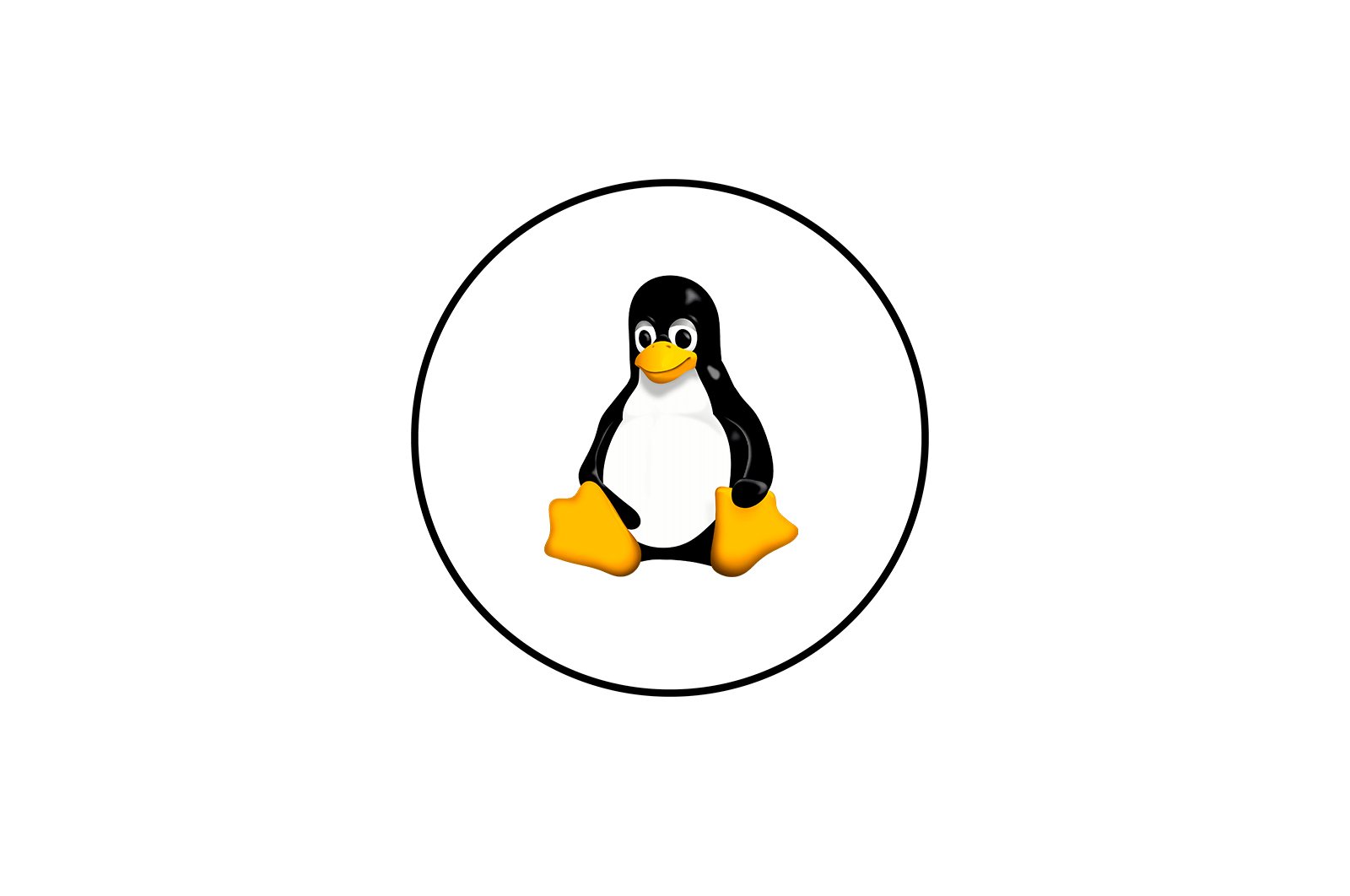
TAR.GZ fayllarini Ubuntu-ga o’rnatish haqida malumot
TAR.GZ — Ubuntu operatsion tizimida ishlatiladigan standart fayl turi. Odatda o’rnatish uchun mo’ljallangan dasturlarni yoki turli xil omborlarni saqlaydi. Siz ushbu kengaytmaning dasturini shu qadar osonlikcha o’rnatolmaysiz, uni ochishingiz va o’rnatishingiz kerak. Bugun biz ushbu mavzuni batafsil muhokama qilmoqchimiz, barcha buyruqlarni ko’rsatib, har bir kerakli harakatni bosqichma-bosqich tasvirlab beramiz.
Ubuntu-da TAR.GZ faylini o’rnatish
Dasturiy ta’minotni o’zi ochish va tayyorlash jarayonida hech qanday murakkab narsa yo’q, barchasi standart orqali amalga oshiriladi «Terminal». qo’shimcha komponentlarning oldindan yuklanishi bilan. Eng muhimi, ishlaydigan faylni tanlashdir, shunda uni ochgandan so’ng siz o’rnatishda muammolarga duch kelmaysiz. Biroq, ko’rsatmalarni boshlashdan oldin, siz DEB yoki RPM paketlari yoki rasmiy omborlar uchun dastur ishlab chiquvchining rasmiy saytini diqqat bilan o’rganib chiqishingiz kerakligini ta’kidlamoqchimiz.
Ushbu ma’lumotlarni o’rnatish juda oson bo’lishi mumkin. RPM paketlarini o’rnatish haqida batafsil ma’lumotlarni boshqa maqolamizda topishingiz mumkin, endi biz birinchi bosqichga o’tamiz.
Lea tambien: Ubuntu-da RPM paketlarini o’rnatish
1-qadam: Qo’shimcha vositalarni o’rnating
Ko’rib chiqilayotgan vazifani bajarish uchun sizga faqat bitta yordam dasturi kerak bo’ladi, uni fayl bilan ishlashni boshlashdan oldin yuklab olishingiz kerak bo’ladi. Albatta, Ubuntu-da allaqachon o’rnatilgan kompilyator mavjud, ammo paketlarni yaratish va yaratish uchun yordamchi dastur faylni menejeri tomonidan qo’llab-quvvatlanadigan alohida ob’ektga qayta tiklashga imkon beradi. Buning yordamida siz DEB paketini boshqa foydalanuvchilarga o’tkazishingiz yoki qo’shimcha fayllarni qoldirmasdan dasturni kompyuteringizdan butunlay olib tashlashingiz mumkin.
- Menyuni oching va ishga tushiring «Terminal»..
- Buyruqni kiriting
sudo apt-get install checkinstall build-essential autoconf automakekerakli komponentlarni qo’shish uchun. - Qo’shishni tasdiqlash uchun sizdan asosiy hisob uchun parolni kiritish talab qilinadi.
- Variantni tanlang. Дfayl qo’shish operatsiyasini boshlash uchun.
- Jarayon tugashini va kirish chizig’i paydo bo’lishini kuting.
Yordamchi dasturni o’rnatish jarayoni har doim muvaffaqiyatli bo’ladi, shuning uchun ushbu qadam bilan hech qanday muammo bo’lmasligi kerak. Keling, keyingi bosqichlarga o’tamiz.
2-qadam: Dastur faylini oching
Endi qurilmani o’sha erda saqlangan fayl bilan ulashingiz yoki ob’ektni kompyuteringizdagi papkalardan biriga yuklashingiz kerak. Shundan so’ng, quyidagi ko’rsatmalarga o’ting:
- Fayl menejerini oching va fayllarni saqlash papkasiga o’ting.
- O’ng tugmasini bosing va tanlang «Xususiyatlar»..
- TAR.GZ-ga yo’lni bilib oling — bu konsol operatsiyalari uchun foydali bo’ladi.
- Yugur «Terminal». va buyruq yordamida ushbu faylni saqlash papkasiga o’ting
cd /home/user/folderqaerda foydalanuvchi — foydalanuvchi nomi va papka — katalog nomi. - Tarni yozish orqali katalogdan fayllarni chiqarib oling
-xvf falkon.tar.gzqaerda falkon.tar.gz — Fayl nomi. Faqat ismni emas, balki uni ham kiritganingizga ishonch hosil qiling.tar.gz. - Sizga chiqarilgan barcha ma’lumotlar ro’yxati taqdim etiladi. Ular xuddi shu yo’lda joylashgan yangi alohida papkada saqlanadi.
Dasturiy ta’minotni keyinchalik kompyuteringizga normal o’rnatish uchun barcha tiklangan fayllarni bitta DEB paketiga yig’ish qoladi.
3-qadam: DEB paketini yarating
Ikkinchi bosqichda siz fayllarni arxivdan chiqarib, ularni oddiy katalogga joylashtirdingiz, ammo bu hali ham dasturning to’g’ri ishlashini ta’minlamaydi. Uni mantiqiy ko’rinishga olib keladigan va o’rnatuvchini mos keladigan tarzda yig’ish kerak. Buning uchun ning standart buyruqlaridan foydalaning «Terminal»..
- Qopqoqni ochish protsedurasidan so’ng, konsolni yopmang va to’g’ridan-to’g’ri buyruq tomonidan yaratilgan papkaga o’ting
cd falkonqaerda lochin — kerakli katalog nomi. - Odatda yig’ilishda kompilyatsiya qilish uchun allaqachon skriptlar mavjud, shuning uchun avval buyruqni tekshirish tavsiya etiladi
./bootstrapva agar u ishlamasa, foydalaning./autogen.sh. - Agar ikkala buyruq ham ishlamasa, kerakli skriptni o’zingiz qo’shishingiz kerak bo’ladi. Buyruqlarni konsolga ketma-ket kiriting:
aclocal
autoheader
automake --gnu --add-missing --copy --foreign
autoconf -f -WallYangi paketlarni qo’shganda, tizimingizda ba’zi kutubxonalar etishmayotganligini ko’rishingiz mumkin. Siz tegishli xabarnomani ko’rasiz «Terminal».. Buyruq bilan etishmayotgan kutubxonani o’rnatishingiz mumkin
sudo apt install namelibqaerda ismlib — kerakli komponentning nomi. - Oldingi qadam tugagandan so’ng, buyruqni kiritish orqali kompilyatsiyaga o’ting
make. Tuzish vaqti jilddagi ma’lumotlarning miqdoriga bog’liq, shuning uchun konsolni yopmang va muvaffaqiyatli kompilyatsiya xabarnomasini kuting. - Siz xohlagan oxirgi narsa — bu yozish
checkinstall.
4-qadam: Tayyor paketni o’rnating
Ilgari aytganimizdek, biz foydalanadigan usul dasturni keyinchalik har qanday qulay vositalar yordamida o’rnatish uchun fayldan DEB to’plamini yaratish uchun ishlatiladi. Siz ushbu paketni TAR.GZ saqlanadigan katalogdan topasiz va mumkin bo’lgan o’rnatish usullarini quyidagi havoladagi alohida maqolamizda topishingiz mumkin.
Ko’proq o’qing: Ubuntu-da DEB paketlarini o’rnatish
Izohlangan fayllarni o’rnatishga harakat qilayotganda, ularning ba’zilari maxsus usullar bilan qurilganligini ham ta’kidlash kerak. Agar yuqoridagi protsedura ishlamasa, ochilmagan TAR.GZ papkasining o’zi ichiga qarang va faylni o’sha erda toping Meni o’qing o O’rnatisho’rnatish tavsiflarini o’qish uchun.
Biz sizning muammoingizda sizga yordam bera olganimizdan xursandmiz.
Bizning mutaxassislarimiz imkon qadar tezroq javob berishga harakat qilishadi.
Ushbu maqola sizga yordam berdimi?
Linux, Texnologiyalar
TAR.GZ fayllarini Ubuntu-ga o’rnatish